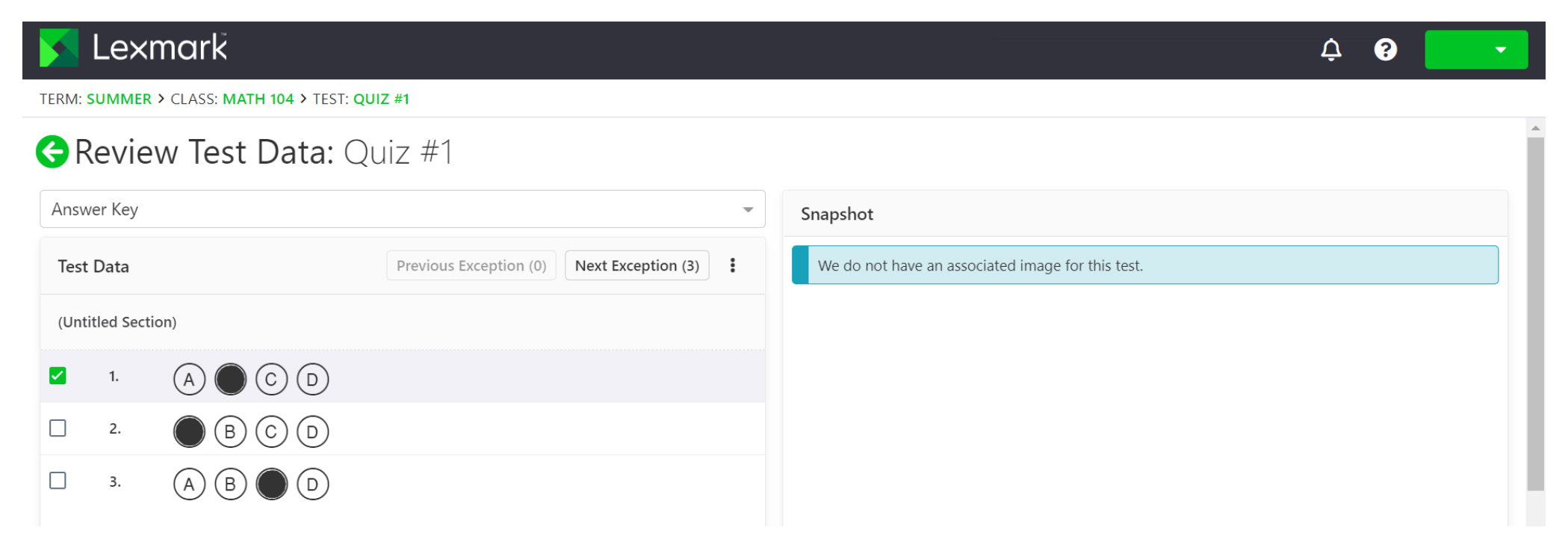Configurer des échelles d'évaluation pour un compte particulier
Les échelles d'évaluation d'un compte sont les barèmes de notation par défaut utilisés pour tous les examens et elles s'appliquent à tous les enseignants.
Remarque : Cette fonction est accessible uniquement par les administrateurs de comptes.
Accédez à l'application.
À partir du Tableau de bord du compte, cliquez sur  > Paramètres > Échelles d’évaluation > Nouvelle échelle d’évaluation.
> Paramètres > Échelles d’évaluation > Nouvelle échelle d’évaluation.
Saisissez la note et la marque minimale pour obtenir la note.
Remarque : La note minimale est 0.
Cliquez sur Enregistrer l'échelle d'évaluation.
À partir des Paramètres de l'échelle d'évaluation du compte, sélectionnez l'échelle d'évaluation par défaut pour l'examen ainsi que l'échelle d'évaluation des objectifs par défaut.
Corriger un examen
Deux options s'offrent à vous lorsque vous corrigez un examen. Vous pouvez numériser les feuilles-réponses depuis votre imprimante multifonction Lexmark ou les téléverser manuellement dans le serveur infonuagique.
Numérisation d'examens
La numérisation des examens est la méthode recommandée. Cette méthode vous permet de numériser les feuilles-réponses depuis votre appareil multifonctionnel Lexmark. Les feuilles-réponses numérisées sont envoyées vers le serveur infonuagique et sont corrigées automatiquement. L’imprimante multifonction Lexmark est configuré de manière à produire des images de haute qualité qui produisent une correction d’un haut niveau de précision.
Avant de commencer, assurez-vous que l'application d'évaluation soit installée sur votre appareil multifonctionnel. Pour en savoir plus, consultez le Guide de l’administrateur des corrections d’examens.
Remarque : Vous pouvez également vous envoyer des examens par courriel grâce à la fonction Numériser vers courriel de votre imprimante multifonction Lexmark.
Chargez les feuilles-réponses remplies dans le bac d’alimentation automatique ou sur la surface en verre du numériseur.
Sur l'écran d'accueil, appuyez sur l'icône de l'application.
Appuyez sur Numérisation.
Téléversement manuel d'examens
Si une imprimante multifonction Lexmark n’est pas configurée pour envoyer des examens directement dans le nuage, vous pouvez les téléverser manuellement dans le nuage. Utilisez votre imprimante multifonction Lexmark pour numériser des fichiers en format PDF, puis téléversez les fichiers dans l’application Assistant d’examen Lexmark. Pour assurer la qualité des fichiers d’examen, utilisez des numérisations d’examens au lieu de photos.
Accédez à l'application.
Sélectionnez un cours, puis sélectionnez un examen.
Cliquez sur Correction.
Parcourez vos examens numérisés ou glissez-les vers la page Correction d’examens.
Cliquez sur Évaluation d'examens.
Remarque : La note par élève est affichée en pourcentage dans la section Élève.
Corriger des examens en ligne
Au fur et à mesure que les étudiants soumettent leurs examens en ligne, ceux-ci sont automatiquement notés à la page Examen, à l’exception des questions à réponse libre que les enseignants doivent noter manuellement.
Sur la page Examen, cliquez sur Réponses libres dans la section Sommaire de l’examen.
Dans le champ Note (n-point Max), entrez la note à la question à réponse ouverte.
Remarque : Dans le champ Note (n-point Max), n est la note maximale possible pour cette question. Si vous entrez un nombre supérieur à la note maximale, les points en surplus sont considérés comme un crédit supplémentaire.
Naviguez dans les réponses à l’aide des boutons Réponse précédente et Réponse suivante.
Cliquez sur Enregistrer les notes.
Sur la page Examen, cliquez sur le nom de l’élève dans la section Notes du répondant, puis passez en revue les données.
Corriger les examens par courriel
Avant de commencer, assurez-vous que la fonction de numérisation vers le courriel de votre imprimante multifonction Lexmark est correctement configurée pour l’envoi de courriels au serveur infonuagique.
Accédez à l'application.
Si nécessaire, configurez les autorisations pour le courriel. Procédez comme suit :
À partir de la page Paramètres, cliquez sur Autorisations pour courriel.
Cliquez sur Paramètres du compte de courriel > Accepter les réponses d’examen par courriel.
Sélectionnez les rapports et les données qui doivent vous être envoyés par courriel après la correction des examens.
À partir du panneau de commande de l’imprimante, numérisez les feuilles de réponses à l’aide de l’application de numérisation vers le courriel. Pour plus d'information, consultez la section Numérisation d'examens.
Les examens sont envoyés vers le serveur infonuagique, puis corrigés. Les données sélectionnées, les rapports et les rapports de synthèse sont envoyés à votre adresse de courriel.
 , puis cliquez sur Modifier.
, puis cliquez sur Modifier.